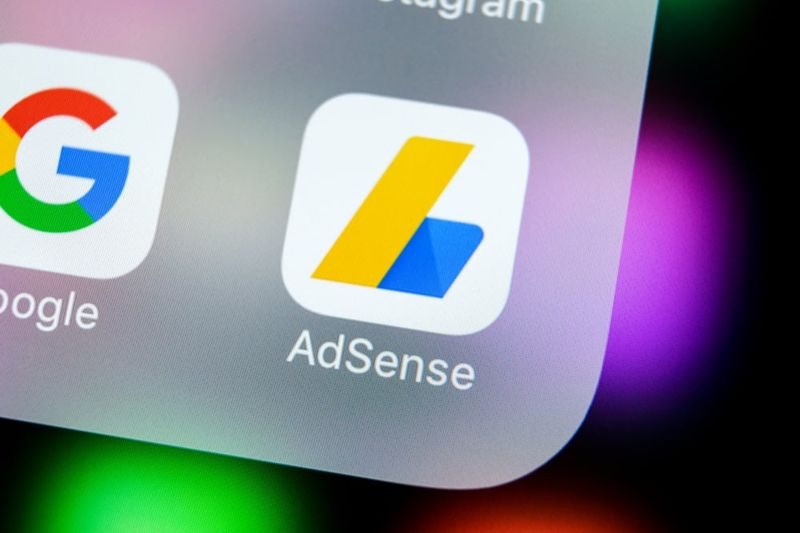Cuenta de administrador en Windows: ¿Cómo habilitar o deshabilitar?
Cuenta de administrador en Windows:
Cuando está en la pantalla de inicio de sesión o de bienvenida, la cuenta de administrador en Ventanas no es una opción predeterminada. La cuenta de superadministrador ya está deshabilitada de forma predeterminada en Windows 10 por algunas razones de seguridad. La diferencia entre una cuenta de administrador integrada y la que está utilizando es esa. La cuenta de administrador integrada no recibe indicaciones de UAC para ejecutar las aplicaciones en modo administrativo.

Puede habilitar esta función con los siguientes pasos.
Vía Command:
- Seleccione Comienzo y escriba CMD .
- Botón derecho del ratón Símbolo del sistema entonces escoge Ejecutar como administrador .
- Si se le solicita, ingrese un nombre de usuario y una contraseña que otorgue derechos de administrador a la computadora.
- Tipo: red usuario administrador / activo: sí.
- Entonces presione Ingresar .
Puedes reemplazar SÍ con NO si desea deshabilitar la cuenta de administrador en Windows.
Desde las herramientas de administración:
- Sostener el Clave de Windows mientras presiona R para abrir el cuadro de diálogo Ejecutar de Windows.
- Tipo lusrmgr.msc , entonces presione Ingresar .
- Abierto Usuarios .
- Luego seleccione Administrador .
- Desmarque o marque La cuenta está desactivada como se desee.
- Luego seleccione OK .
Desde el registro:
- Sostener el Clave de Windows mientras presiona R para abrir el cuadro de diálogo Ejecutar de Windows.
- Luego escribe regedit , entonces presione Ingresar .
- Navegue a lo siguiente:
- HKEY_LOCAL_MACHINE
- SOFTWARE
- Microsoft
- Windows NT
- Versión actual
- Winlogon
- Cuentas especiales
- Lista de usuarios
- En el lado derecho, haga clic derecho en Lista de usuarios y seleccione Nuevo > Valor DWORD .
- Dale al valor el nombre de Administrador . presione el Ingresar clave cuando haya terminado.
- Luego cierre el Editor del Registro y reinicie la computadora.
Si desea desactivarlo en la cuenta y evitar que aparezca en la pantalla de Windows, simplemente desactive el administrador.
Política de grupo:
- Sostener el Clave de Windows mientras presiona R para abrir el cuadro de diálogo Ejecutar de Windows.
- Luego escribe gpedit.msc , entonces presione Ingresar .
- Navegue también a lo siguiente:
- Configuración de la computadora local
- Configuración de Windows
- Configuraciones de seguridad
- Políticas locales
- Opciones de seguridad
- Cuentas: estado de la cuenta del administrador
- Habilite o deshabilite la configuración como desee.
Nota:
Esto no funcionará en las ediciones Home de Windows 10.
Aunque no es importante habilitar e iniciar sesión como administrador en Windows. Sin embargo, si es un requisito, siempre puede utilizar cualquiera de estos métodos. Simplemente maneje la cuenta de administrador con cuidado en Windows.
Ver también: Vizio TV no se enciende. ¿Qué podemos hacer?